Technika Google Gears jest narzędziem, które pozwala częściowo przetwarzać dane w rozmaitych usługach sieciowych zgodnych z Gears bez połączenia z Internetem. Trzeba w tym celu zainstalować specjalny program (instalator GearSetup.exe) dostępny na stronie http://gears.google.com.
Gears to miniserwer SQLite działający w naszym komputerze. Po zainstalowaniu tego programu w Firefoksie pojawi się dodatek o tej nazwie. Gears współpracuje z Gmailem, z Dokumentami Google, z pakietem biurowym Zoho i kilkoma innymi usługami – ich liczba sukcesywnie rośnie,
Aby Gmail mógł działać bez połączenia z Internetem (np. w podróży), musisz wykonać sekwencję czynności:
- Otwórz Ustawienia.
- Przejdź do karty Laboratorium.
- Na pierwszej pozycji jest Offline - włącz tę funkcję i zapisz zmianę, a w Ustawieniach pojawi się dodatkowa karta o nazwie Offline.
- Włącz usługę i zapisz zmiany.
Pojawi się okienko instalowania dostępu w trybie offline.
- Kliknij Dalej.
System poinformuje, że Gmail chce przechowywać informacje na moim komputerze za pomocą wtyczki Gears.
- Zaznacz pole Ufam tej witrynie i kliknij Zezwalam – podobna procedura akceptowania ma miejsce we wszystkich witrynach, które są zgodne z Gears.
W następnym etapie system proponuje utworzenie skrótów uruchamiających Gmail w trybie offline. Jednocześnie następuje synchronizacja lokalnego katalogu Gears na dysku z kontem Gmail.
Od tego momentu w pasku poleceń Gmail będzie widoczna zielona ikona z „ptaszkiem”.
Gdy nie będziesz mieć połączenia z Internetem, możesz przejść do trybu niestabilnego połączenia sygnalizowanego szarą ikoną. Przesuń kursor nad ikonę i kliknij Przejdź do trybu niestabilnego połączenia.
Mimo braku połączenia możesz uruchomić Gmail – bez Gears przeglądarka zasygnalizowałaby po prostu błąd połączenia – i przeglądać zawartość pobranej poczty. Możesz oznaczać pocztę gwiazdkami, usuwać, a nawet odpowiadać na listy. Poczta wysyłana jest umieszczana w poczekalni.
Gdy uzyskasz połączenie internetowe, przesuń kursor myszy nad ikonę i wybierz polecenie Wyjdź z trybu niestabilnego połączenia. Gmail dokona w tym momencie synchronizacji danych na twoim komputerze i na serwerze – wysłana zostanie napisana wcześniej poczta.
Na karcie Offline możesz między innymi określić rozmiar pobieranych do lokalnego komputera załączników – waha się on od 10 KB do 5 MB, ale można też przyjąć opcję Wszystkie załączniki.
Jeśli zechcesz wyłączyć Gears, zaznacz opcję Wyłącz usługę Poczta offline na tym komputerze i zapisz zmiany. Gmail zapyta, czy usunąć lokalne wersje poczty, czy też je zachować. Twój wybór.
Nieaktywność będzie sygnalizowana komunikatem Offline. Kliknięcie go ponownie włączy Gears.
Gdy w Firefoksie wybierzesz w menu Narzędzia – Ustawienia wtyczki Gears, ukaże się okno z ustawieniami, gdzie możesz zmienić uprawnienia stron.


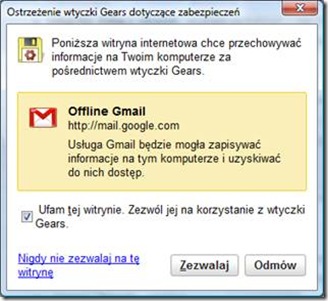



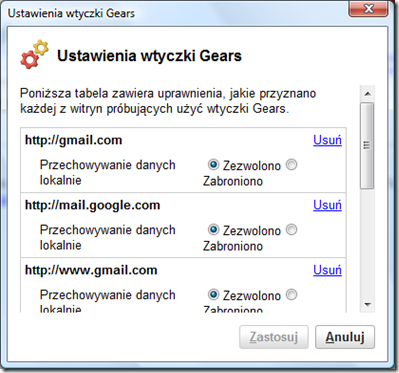
A jek jest przechowywana na komputerze kopia offline? Jest jakoś kompresowana? W tej chwili lokalnie mam pocztę w The Bat, ale bez załączników, które pozostawiam tylko na serwerze.
OdpowiedzUsuńTo jest format baz SQL.
OdpowiedzUsuńŚwietny poradnik, coś kiedyś o tym słyszałem, nie miałem czasu przyjrzeć się dokładniej a tu tak dobrze wszystko rozpisane :) dzięki wielkie.
OdpowiedzUsuń43 yr old Graphic Designer Janaye Rand, hailing from Saint-Paul enjoys watching movies like Conan the Barbarian and Video gaming. Took a trip to Historic Centre (Old Town) of Tallinn and drives a Bentley 4 Litre "The Green Hornet". moja ocena znajduje sie tutaj
OdpowiedzUsuńarticle complet Dolabuy Dior vérifier que Goyard Dolabuy adresse Fendi Dolabuy
OdpowiedzUsuń